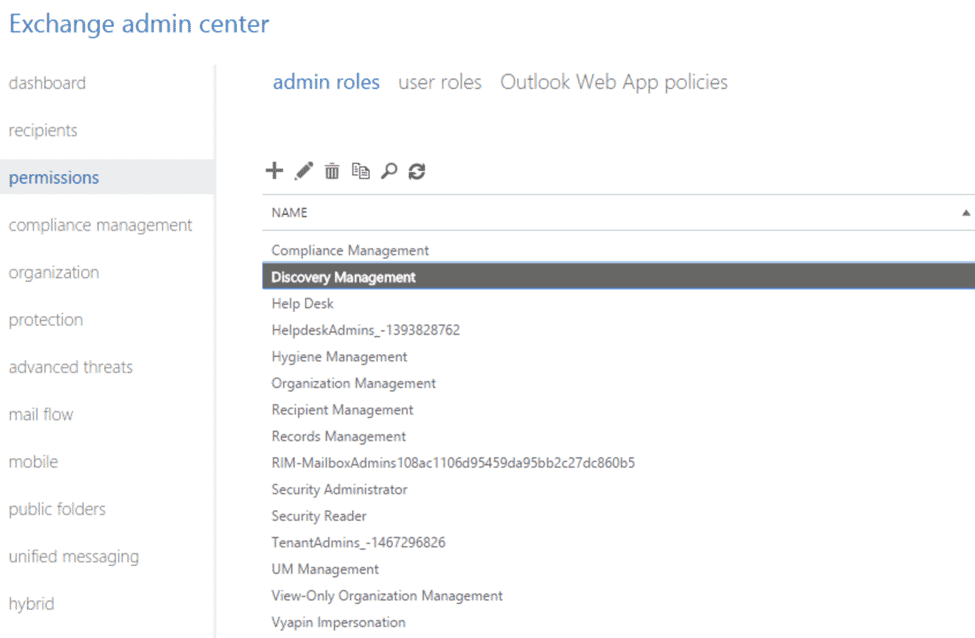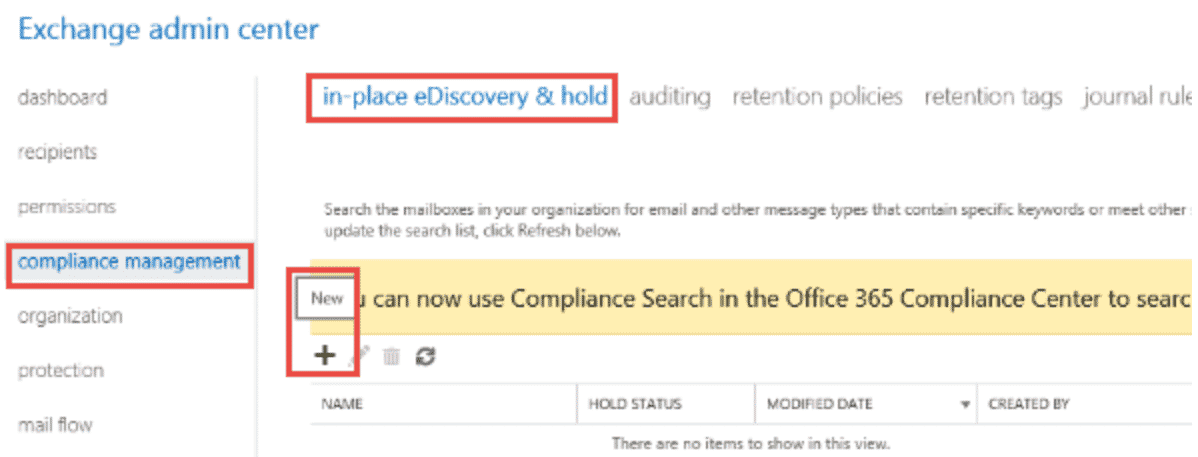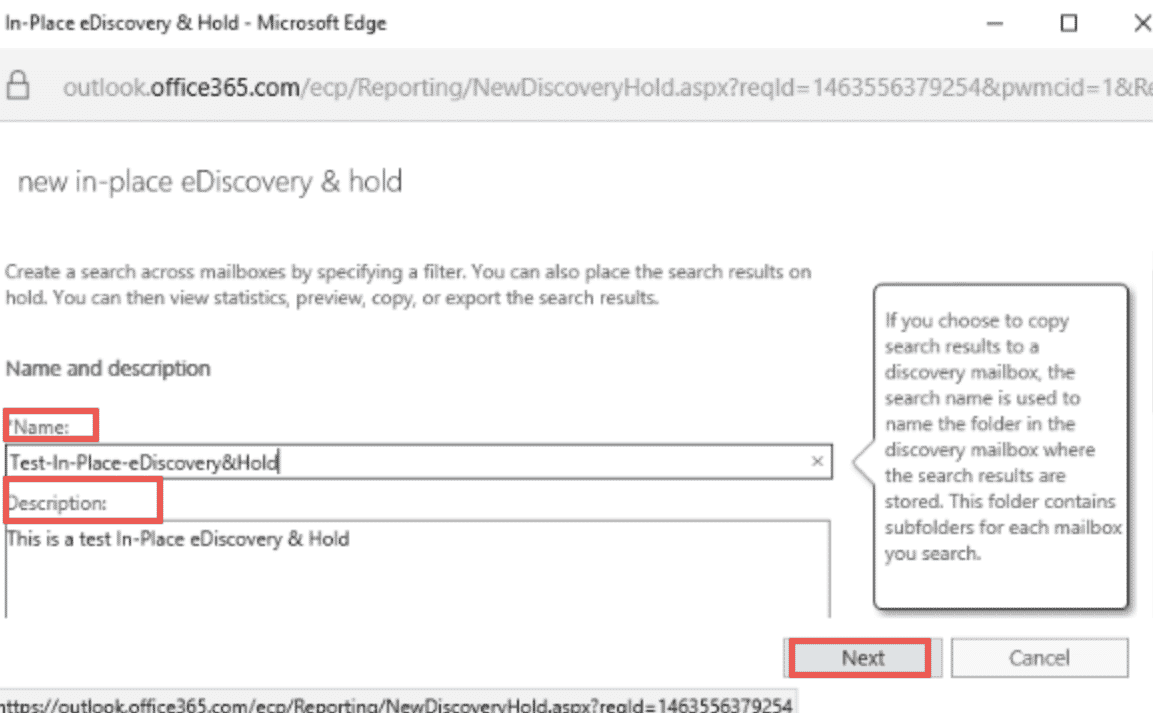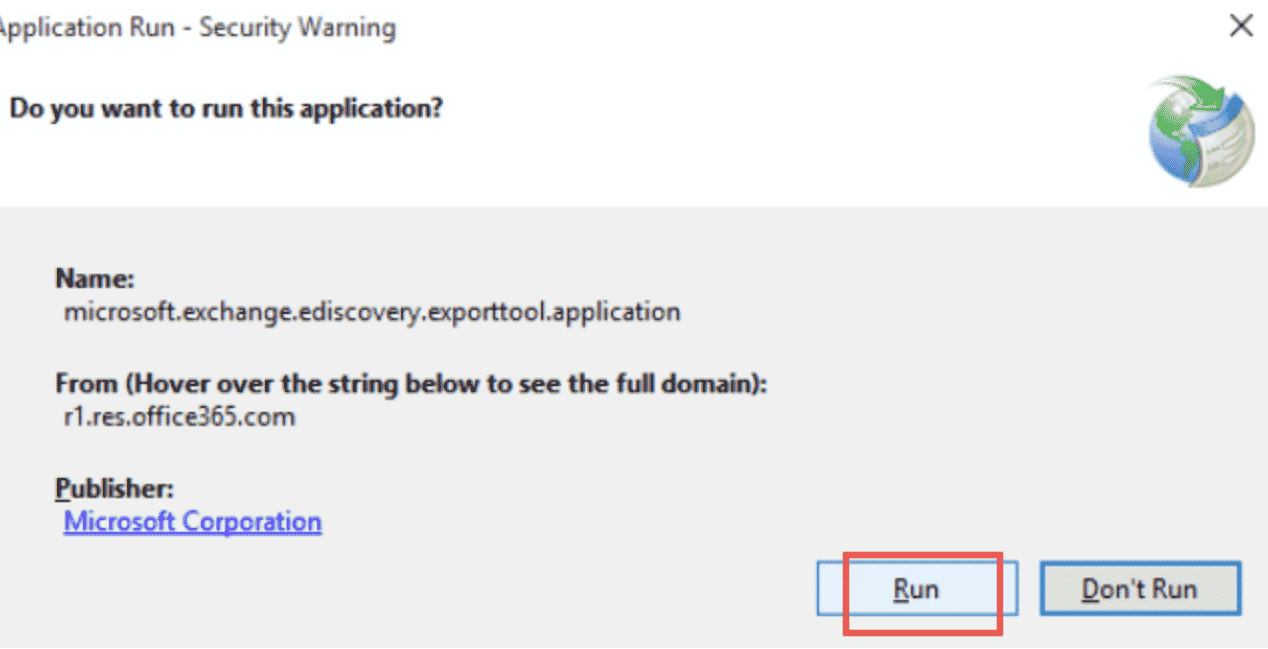Microsoft Office ve Outlook iseniz 365 kullanıcı, çeşitli nedenlerle posta kutunuzu PST'ye aktarmanız gerekebilir. Belki yeni bir e-posta hizmetine geçiş yapıyorsunuz ve verilerinizi yanınızda götürmeniz gerekiyor. Or maybe you want to create a backup of your mailbox in case something goes wrong or simple export mailbox from Office 365 PST dosyasına.
PST dosyası, tüm Outlook verilerinizi depolayabilen bir arşiv dosyasıdır., e-posta da dahil olmak üzere, kişiler, takvim öğeleri, ve dahası. Bu kılavuzda, Outlook'unuzu nasıl dışa aktaracağınızı göstereceğiz 365 posta kutusundan PST'ye adım adım.
İyi haber şu ki, bir Outlook'u dışa aktarmak aslında oldukça kolay 365 PST'ye posta kutusu. Aslında, Outlook içinden PST formatına aktarma işlemini tamamlayabilirsiniz. 365 arayüz.
Outlook'u dışa aktarmanın birkaç farklı yolu vardır. 365 PST'ye posta kutusu, ve size adım adım yol göstereceğiz.
Office Dışa Aktarma Yöntemleri 365 PST'ye posta kutusu
sebep ne olursa olsun, Outlook'u dışa aktarma 365 PST'ye posta kutusu oldukça basit bir işlemdir. PST'yi Office'ten dışa aktarmanın birkaç farklı yolu vardır. 365:
Posta Kutusunu Office'ten PST'ye Dışa Aktarma 365 – PowerShell Yöntemi
PowerShell yöntemi, manuel bir yöntem olduğu için eDiscovery'ye kıyasla tüm süreç üzerinde daha fazla kontrol sunan bir komut satırı arabirimidir.. Ayrıca, eDiscovery PST dışa aktarma aracı, Office posta kutularını tüm e-posta istemcileri tarafından desteklenmeyen .pst dosya biçiminde dışa aktarır.
PowerShell yönteminde birkaç sınırlama vardır:
-
- PowerShell yöntemi yalnızca şundan küçük posta kutuları için çalışır: 50 GB boyutunda.
- Bu yöntemi kullanarak bir seferde yalnızca bir posta kutusunu dışa aktarabilirsiniz..
- Bu yöntem yalnızca bir Office iseniz gerçekleştirilebilir. 365 yönetici.
Office'i dışa aktarmak için aşağıdaki adımları gerçekleştirebilirsiniz. 365 PowerShell kullanarak PST'ye posta kutuları:
1) İlk, Microsoft Exchange Yönetim Kabuğu'nu açmak için tıklayın.
2) Daha sonra, Microsoft'unuza bağlanmanız gerekiyor 365 aşağıdaki komutu kullanarak organizasyon:
Connect-EXOPSSession
3) Şimdi, aşağıda gösterildiği gibi New-MailboxExportRequest cmdlet'ini kullanarak bir uzak Posta Kutusu Dışa Aktarma İsteği oluşturmanız gerekir.:
Yeni-MailboxExportRequest -Posta Kutusu “Posta Kutusunu Test Et” -Dosya yolu “\\SERVER01PSTTestmailbox.pst”
4) Yukarıdaki komut başarıyla yürütüldüğünde, yazan bir mesaj göreceksiniz, "Posta kutusu dışa aktarma isteği başarıyla oluşturuldu."
Bundan sonra, Aşağıda gösterildiği gibi Get-MailboxExportRequest cmdlet'ini kullanarak dışa aktarma isteğinizin durumunu kontrol edebilirsiniz.:
Get-MailboxExportRequest
Çalışan ve tamamlanan tüm dışa aktarma isteklerinin bir listesini göreceksiniz, MS değişim sunucusundaki dışa aktarma ilerlemesinin yanı sıra. Belirli bir dışa aktarma isteğinin durumunu kontrol etmek istiyorsanız, aşağıdaki komutu kullanabilirsiniz:
Get-MailboxExportRequest -Identity “Posta Kutusu Dışa Aktarma İsteği” | Get-MailboxExportRequestStatistics
Bu size belirli ihracat talebi hakkında ayrıntılı bilgi verecektir..
Office'ten PST'yi dışa aktarma 365 eDiscovery'yi kullanma
eDiscovery dışa aktarma aracı, bir Office'teki içeriği aramak ve korumak için kullanabileceğiniz web tabanlı bir arabirimdir. 365 organizasyon. Bir Outlook veri dosyasını ve ortak klasörleri PST dosya biçimine dışa aktarmak için bu yöntemi kullanabilirsiniz..
Ancak, bu dışa aktarma Office posta kutusu aracının da kendi sınırlamaları vardır:
-
- eDiscovery'yi kullanarak bir seferde yalnızca bir posta kutusunu dışa aktarabilirsiniz.
- Yeni kullanıcılar, uzun adımları nedeniyle bu manuel yöntemi zor bulmaktadır..
- Veri öğeleri için seçici dışa aktarma seçeneği yoktur.
- Bu dışa aktarma işlemi diğerlerinden daha fazla zaman alır.
Ayrıca, eDiscovery dışa aktarma aracı, posta kutularını tüm e-posta istemcileri tarafından desteklenmeyen .pst dosya biçiminde dışa aktarır.
Bir posta kutusunu eDiscovery kullanarak PST'ye dışa aktarmak için, bu adımları takip et:
-
- İlk, Exchange Yönetici Merkezi'ni açın ve uyumluluk yönetimine gidin.
- O zaman, eDiscovery sekmesine tıklayın ve + yeni bir eDiscovery vakası oluşturmak için düğme.
- Yerinde eKeşif'i Kullanma & tutma sihirbazı, İlgili yerlere Ad ve Açıklama girin ve devam edin.
- Davaya bir isim ve açıklama verdikten sonra, kriterlere göre filtrelemek için Arama Sorgusu sihirbazını kullanın. Kuruluştaki tüm posta kutularının bir listesi görüntülenecektir.. Office'i dışa aktarmak istediğiniz posta kutusu için veri dosyası özellikleri seçeneklerini seçin. 365 PST dosyasına, ardından İleri'ye tıklayın. Arama sonuçlarından istediğiniz posta kutularını seçtikten sonra, dosya biçimleri dosya menüsünden biçim olarak PST'yi seçin ve dosyayı kaydetmek için bir konum seçin.
- Güvenlik Uyarısı'nda Çalıştır'ı tıklatarak eDiscovery vakasını çalıştırın..
- İlk, Exchange Yönetici Merkezi'ni açın ve uyumluluk yönetimine gidin.
İşlem tamamlandıktan sonra, eDiscovery vakasının yanında "Tamamlandı" durumunu göreceksiniz. Ardından belirttiğiniz konuma gidebilir ve Office'ten dışa aktarılan PST dosyasını bulabilirsiniz. 365.
İhracat Ofisi 365 Üçüncü Taraf Araçlarını Kullanarak PST'ye Posta Kutusu
Office'ten birden çok posta kutusunu dışa aktarmak istiyorsanız 365 PST, daha sonra Office için Stellar Converter gibi bir üçüncü taraf aracı kullanabilirsiniz. 365. Bu araç, yalnızca birkaç basit adımda birden çok posta kutusunu ve ortak klasörü bir PST dosyasına aktarmanıza olanak tanır..
Ayrıca, bu çevrimiçi yöntem, yerel yöntemlerde bulunmayan birçok özelliği de sağlar., gibi:
-
- Posta kutularını toplu olarak PST dosya formatına aktarma yeteneği
- Posta kutusu öğelerini seçerek dışa aktarma seçeneği
- Dışa aktarmadan önce tüm posta kutusu verilerinin önizlemesi
- Outlook PST dosyalarının tüm sürümleri için destek
- Office'i dışa aktarma yeteneği 365 herhangi bir boyut sınırlaması olmaksızın posta kutusundan PST'ye
Posta kutularını Office'ten dışa aktarmak için 365 Office için Stellar Converter kullanarak PST'ye 365, bu adımları takip et:
1) İndirmek, yüklemek, ve Office için Stellar Converter'ı çalıştırın 365 sisteminizde.
2) Ofisinizin kimlik bilgilerini girin 365 hesap. Araç daha sonra hesabınızı tarar ve tüm posta kutularını sol panelde ağaç benzeri bir yapıda görüntüler..
3) PST'ye aktarmak istediğiniz posta kutusunu veya ortak klasörü seçin ve Dönüştür'ü tıklayın.. Araç şimdi seçilen posta kutusu verilerini PST'ye aktarmaya başlayacak. İşlem tamamlandıktan sonra, tüm dışa aktarılan verileri Outlook'ta veya PST dosyalarını destekleyen başka bir e-posta istemcisinde görüntüleyebilirsiniz..
Dönüştürülen verileri MSG gibi çeşitli biçimlere de kaydedebilirsiniz., EML, RTF, HTML, ve PDF.
Export Microsoft 365 mailbox to a .pst file via Outlook app
You may add your Microsoft 365 email account to standalone Outlook application for Windows OS. After that you will be able to move all supported items like email messages, takvim randevuları, contacts etc. into Microsoft 365 account mailbox.
- In MS Outlook click menu Dosya > Açık & Dışa aktarma > Alma/verme
- seçmek Bir dosyasına aktar opsiyon ve tıklama Sonraki düğme.
- seçmek Outlook veri dosyası (.PST) ve'ı tıklatın Sonraki düğme.
- Select Microsoft 365 account select an account and continue the wizard to export to PST file.
ofis 365 PST Dosya Boyutu Sınırını Dışa Aktar
ofis 365 her büyüklükteki işletme için güçlü bir araçtır, ancak en kullanışlı özelliklerinden biri, Office posta kutularını bir PST dosyasına aktarma yeteneğidir.. Bu, verileri yeni bir bilgisayara taşırken veya önemli dosyaları yedeklerken yardımcı olabilir.. Ayrıca, veri bütünlüğünü korumak ve veri kaybına ve dosya bozulmasına karşı koruma sağlamak için geçiş yapması gerekenler için de yararlı olabilir..
Ancak, ihraç edilenler için içsel bir sınır var PST dosya boyutu Office'ten dışa aktarılabilen 365. Dışa aktarılan bir PST dosyası için maksimum boyut: 50 GB. Bu sınır, Office'in hem ücretsiz hem de ücretli sürümleri için geçerlidir 365.
Daha fazlasını dışa aktarmanız gerekiyorsa 50 GB veri, PST dosyasını birden çok dosyaya bölmeniz gerekecek. Bu, PST Splitter gibi bir yardımcı program kullanılarak yapılabilir.. Büyük bir PST dosyasını birden çok küçük dosyaya bölmek, verileri yönetmeyi ve aktarmayı kolaylaştırabilir. Ayrıca, bozulma veya veri kaybıyla ilgili sorunları önlemeye yardımcı olur.
Bir PST dosyasını bölmek için, you will need to yeni bir PST dosyası oluştur and then drag and drop the data from the old PST file into the new one. Tüm veriler taşındıktan sonra, eski PST dosyasını silebilirsiniz.
Daha sonra, daha küçük PST dosyalarının her birini Office'ten dışa aktarabilirsiniz. 365. Bu işlem, tüm veriler dışa aktarılana kadar tekrar edilebilir..
Ofis Dışa Aktarma Konusunda Son Düşünceler 365 PST'ye posta kutusu
Office'ten verileri dışa aktarma 365 PST dosyasına dönüştürmek, önemli dosyaları yedeklemenin veya verileri yeni bir bilgisayara taşımanın yararlı bir yoludur. Verileri dışa aktarmak için kullanılabilecek iki yöntem vardır: yerel yöntem ve üçüncü taraf bir araç kullanma.
Yerel yöntemin bir sınırı vardır 50 Dışa aktarılan PST dosyası için GB. Daha fazlasını dışa aktarmanız gerekiyorsa 50 GB veri, PST dosyasını birden çok daha küçük dışa aktarılmış PST dosyasına bölmek için PST Splitter gibi bir yardımcı program kullanabilirsiniz..
Birden çok posta kutusunu veya ortak klasörü dışa aktarmak istiyorsanız, daha sonra Office için Stellar Converter gibi bir üçüncü taraf aracı kullanabilirsiniz. 365. Bu araç, tüm posta kutusu verilerini yalnızca birkaç basit adımda PST'ye aktarmanıza olanak tanır.